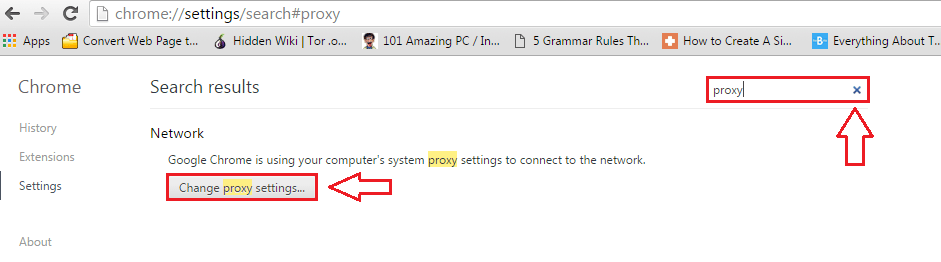Anteriormente, obtener una sola tarjeta de crédito era a través de varios procesos agitados y un gran interés en la tarjeta anualmente. Por lo tanto, solo un número limitado de personas solía llevarlo. Pero hoy en día, la competencia ha aumentado y varias empresas están ofreciendo muchas tarjetas de crédito con menos interés para pagar por lo que hay al menos 2 tarjetas de crédito para cada persona en promedio. Cuando usa una tarjeta de crédito mientras compra algo en línea, es difícil recordar el número de tarjeta de crédito de todas las tarjetas. Pero si ha guardado el número de la tarjeta de crédito por primera vez, puede obtener los números de la tarjeta de crédito de los números guardados en Google Chrome en lugar de tener la tarjeta a mano. En esta publicación, le mostraremos cómo puede obtener números de tarjetas de crédito guardados en Google Chrome.
Cómo obtener números de tarjetas de crédito guardados en Google Chrome
Paso 1: haga clic en tres puntos verticales (icono de Kebab) en la esquina superior derecha de la ventana de Google Chrome.
Paso 2: Luego, seleccione Ajustes opción de la lista como se muestra en la siguiente captura de pantalla.

Paso 3: Luego, haga clic en Autocompletar opción del menú que se muestra en el lado izquierdo de la ventana Configuración.
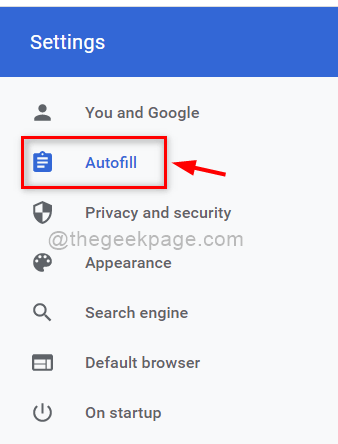
Paso 4: en el lado derecho después de hacer clic en Autocompletar, seleccione Métodos de pago como se muestra en la siguiente captura de pantalla.
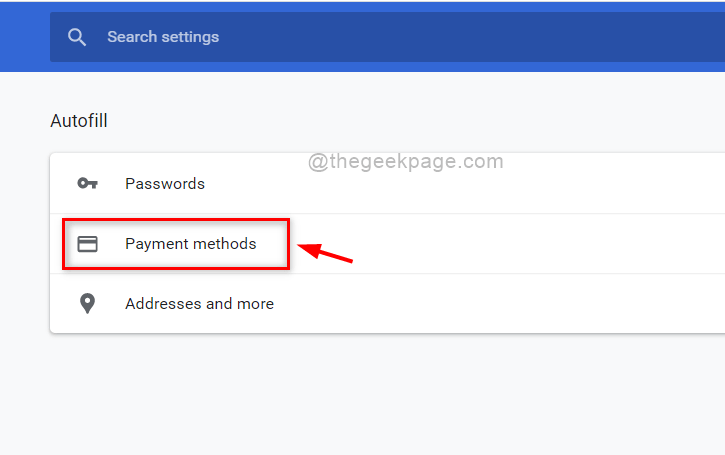
Paso 5: en la página Métodos de pago, haga clic en tres puntos verticales (icono de kebab) frente a la tarjeta de crédito guardada para verificar los detalles.
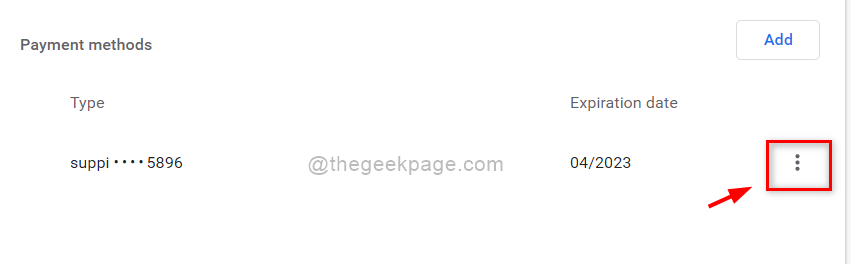
Paso 6: Luego, haga clic en Editar de la lista como se muestra a continuación.
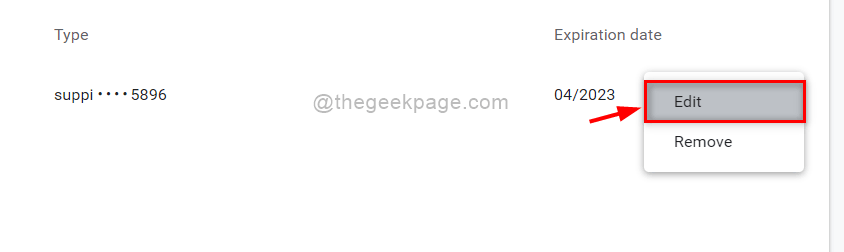
Paso 7: En la ventana emergente Editar tarjeta, puede ver la Número de tarjeta guardados en su sistema y todos los demás detalles de la tarjeta, como el nombre y la fecha de vencimiento, también.
Paso 8: Luego, haga clic en Cancelar para cerrar la ventana de edición de la tarjeta como se muestra a continuación.
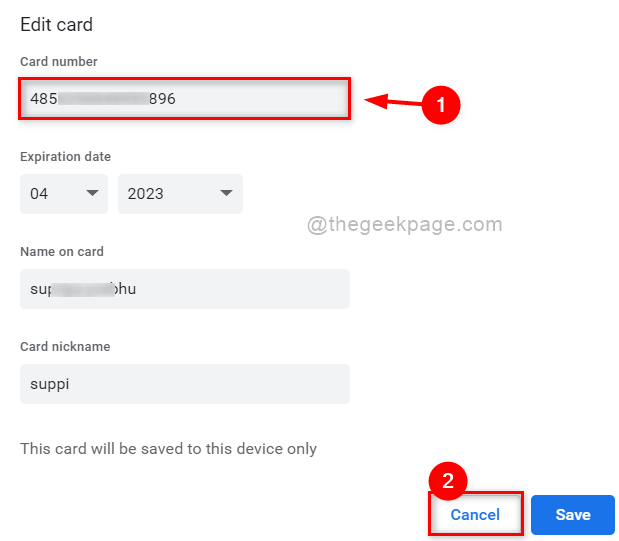
Paso 9: cierra la pestaña Configuración abierta.
Este es el procedimiento para ver el número de tarjeta de crédito guardado en su sistema.
Eso es, chicos.
Espero que este artículo haya sido interesante e informativo.
Por favor déjenos sus comentarios a continuación.
Gracias.